此实用程序具有对任何启动监视器的自动启动位置的比较全面了解,可显示在系统启动或登录期间配置要运行的程序,以及启动各种内置Windows应用程序(如Internet Explorer,Explorer和介质)时玩家。这些程序和驱动程序包括启动文件夹中的程序和驱动程序,Run,RunOnce和其他注册表项。 Autoruns报告Explorer shell扩展,工具栏,浏览器帮助程序对象,Winlogon通知,自动启动服务等等。 Autoruns超越了其他自动启动实用程序。

Autoruns的“隐藏已签名的Microsoft条目”选项可帮助您放大已添加到系统中的第三方自动启动映像,并且它支持查看为系统上配置的其他帐户配置的自动启动映像。下载包中还包含一个命令行等效项,可以CSV格式输出,Autorunsc。

软件用法
只需运行Autoruns,它会显示当前配置的自动启动应用程序以及可用于自动启动配置的注册表和文件系统位置的完整列表。 Autoruns显示的自动启动位置包括登录条目,资源管理器附加组件,Internet Explorer加载项,包括浏览器帮助程序对象(BHO),Appinit DLL,图像劫持,引导执行映像,Winlogon通知DLL,Windows服务和Winsock分层服务提供程序,媒体编解码器等等。切换选项卡以查看来自不同类别的自动启动。
要查看配置为自动运行的可执行文件的属性,请选择它并使用“属性”菜单项或工具栏按钮。如果Process Explorer正在运行且有一个活动进程正在执行所选的可执行文件,则Entry菜单中的Process Explorer菜单项将打开执行所选映像的进程的进程属性对话框。
通过选择项目并使用“跳转到条目”菜单项或工具栏按钮导航到显示的注册表或文件系统位置或自动启动项的配置,然后导航到自动启动图像的位置。
要禁用自动启动条目,请取消选中其复选框。要删除自动启动配置条目,请使用“删除”菜单项或工具栏按钮。
“选项”菜单包括多个显示筛选选项,例如仅显示非Windows条目,以及访问扫描选项对话框,您可以从中启用签名验证和病毒总计哈希和文件提交。
在“用户”菜单中选择条目以查看不同用户帐户的自动启动图像。
有关显示选项和其他信息的更多信息,请参见在线帮助。

更新日志
修复到处CSV和XML的一个BUG
命令行版本新增导入hash验证,并排除微软和系统进程启动项
文件信息
文件大小:729136 字节
文件说明:自动启动程序查看器
文件版本:13.95
MD5:390C1D62D1326A438942995F90A1465D
SHA1:58687140A31A02B924D03C7C6D2F334B2D71AF8A
CRC32:7A781634
官方网站:http://technet.microsoft.com/zh-cn/sysinternals/default.aspx
Autoruns使用教程
Autoruns是一款好用的电脑系统启动项优化软件。我们可以使用Autoruns轻松管理电脑系统中的开机启动项;
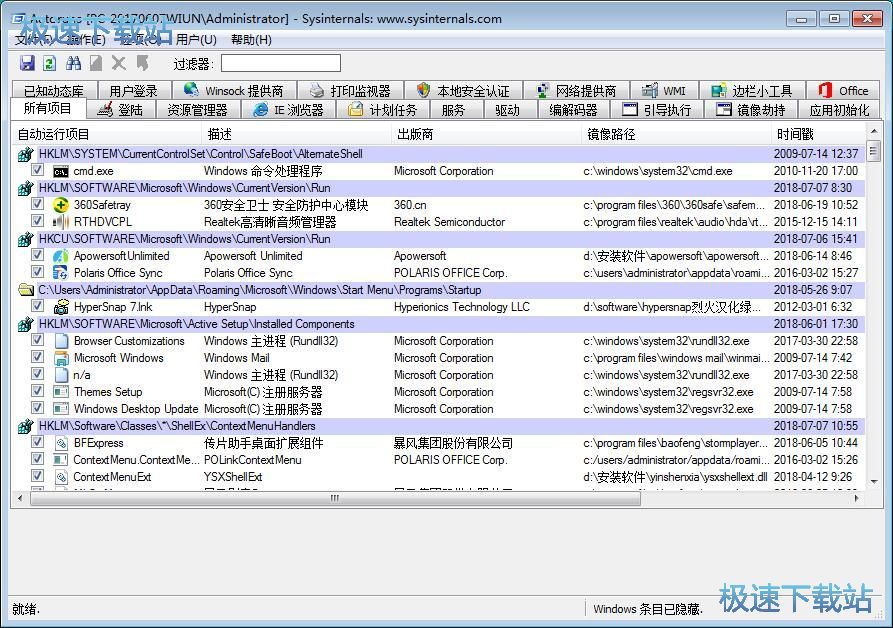
极速小编这一次就给大家演示一下怎么使用Autoruns关闭软件开机自动启动吧。Autoruns支持的系统管理项目非常多。我们可以管理已知动态库、用户登录、Winsock 提供商、打印监视器、本地安全认证、网络提供商、WMI、边栏小工具、Office、所有项目、登陆、 资源管理器、IE 浏览器、计划任务、 服务、驱动、编解码器、引导执行、镜像劫持、应用初始化。点击所有项目;
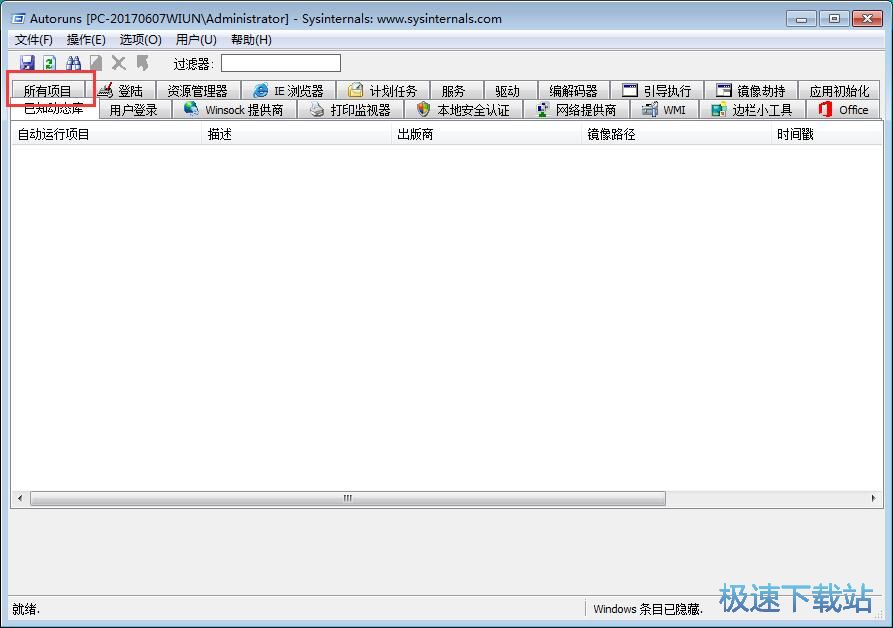
在Autoruns所有项目界面中,我们可以看到所有的系统开机启动项,我们就可以开始使用Autoruns在这里管理开机启动项;
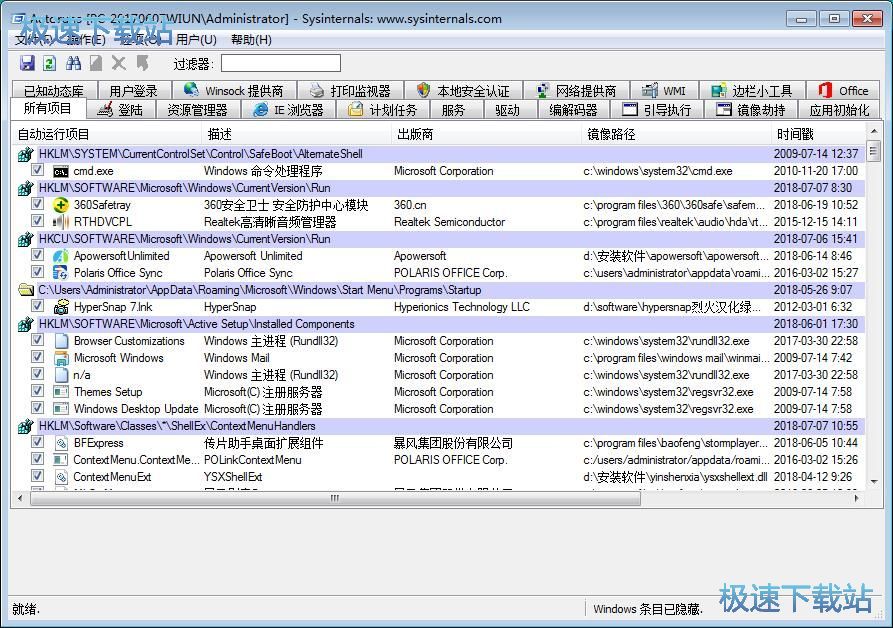
在所有项目列表中,找到想要关闭软件开机自动启动功能的软件,将软件的勾选项取消。极速小编选择了ApowersoftUnlimited和Polaris Office Sync为例子;
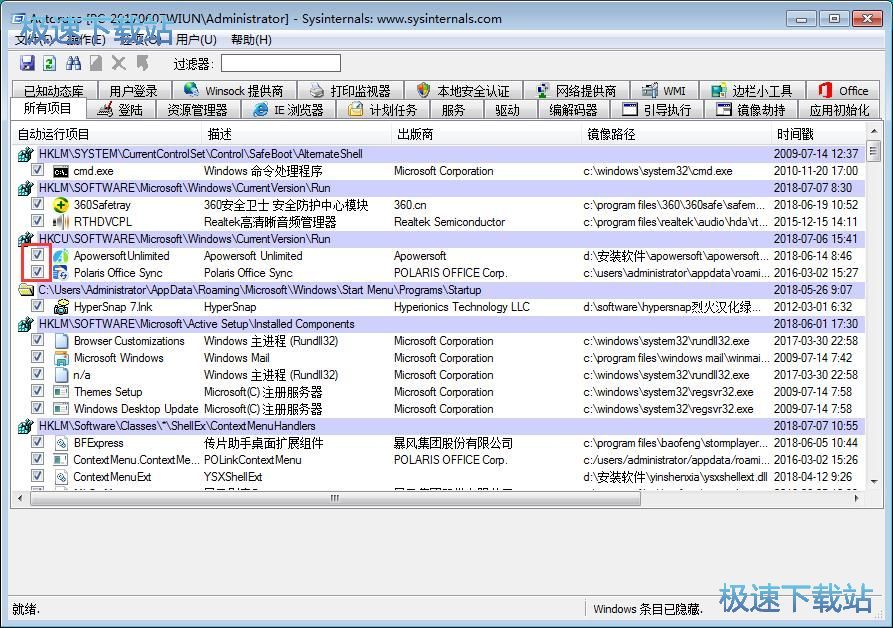
ApowersoftUnlimited和Polaris Office Sync这两款个软件的开机自动启动功能关闭成功,我们看到这两款软件的开机自动启动勾选已经被取消;
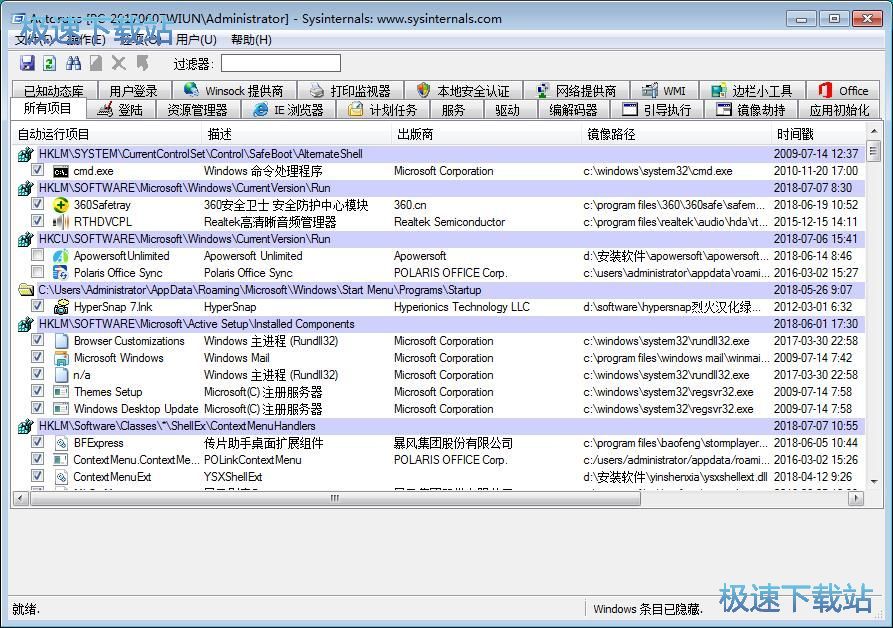
设置完成后点击Autoruns主界面左上角的保存,就可以将设置保存到系统设置中;
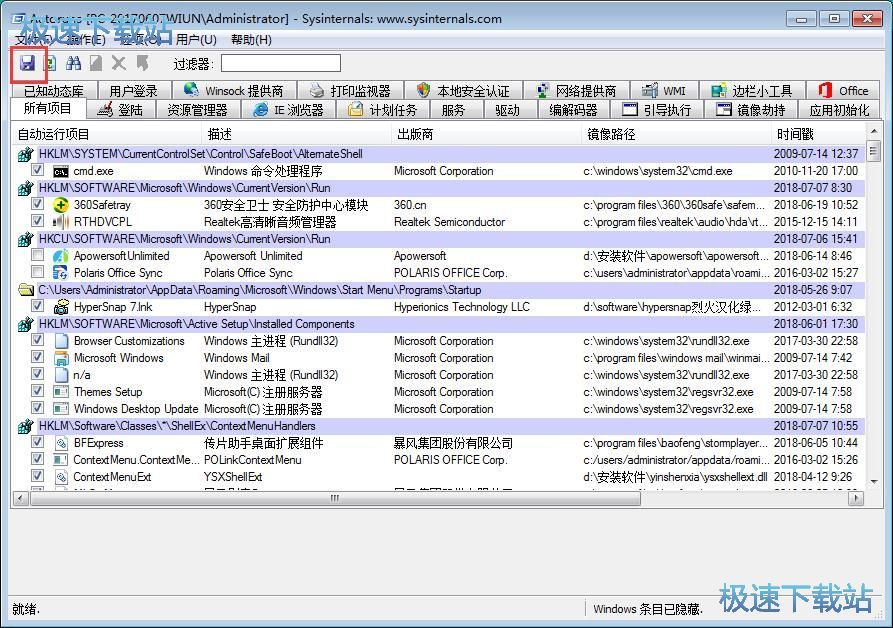
设置保存成功,这时候ApowersoftUnlimited和Polaris Office Sync的开机自动启动功能已经被Autoruns关闭。
- 共 0 条评论,平均 0 分 我来说两句
- 人气英雄联盟下载官方下载
- 《英雄联盟》(简称LOL)是由美国拳头游戏(Riot Games)开发、中国大陆地区腾讯游戏代理运营的英雄对战MOBA... [立即下载]
- 好评百度拼音输入法 5.5.5025.0 官方版
- 百度输入法是百度推出的一款电脑输入软件。凭借百度搜索和云端技术的支持,百度输入法很快就成为地电脑用户... [立即下载]

